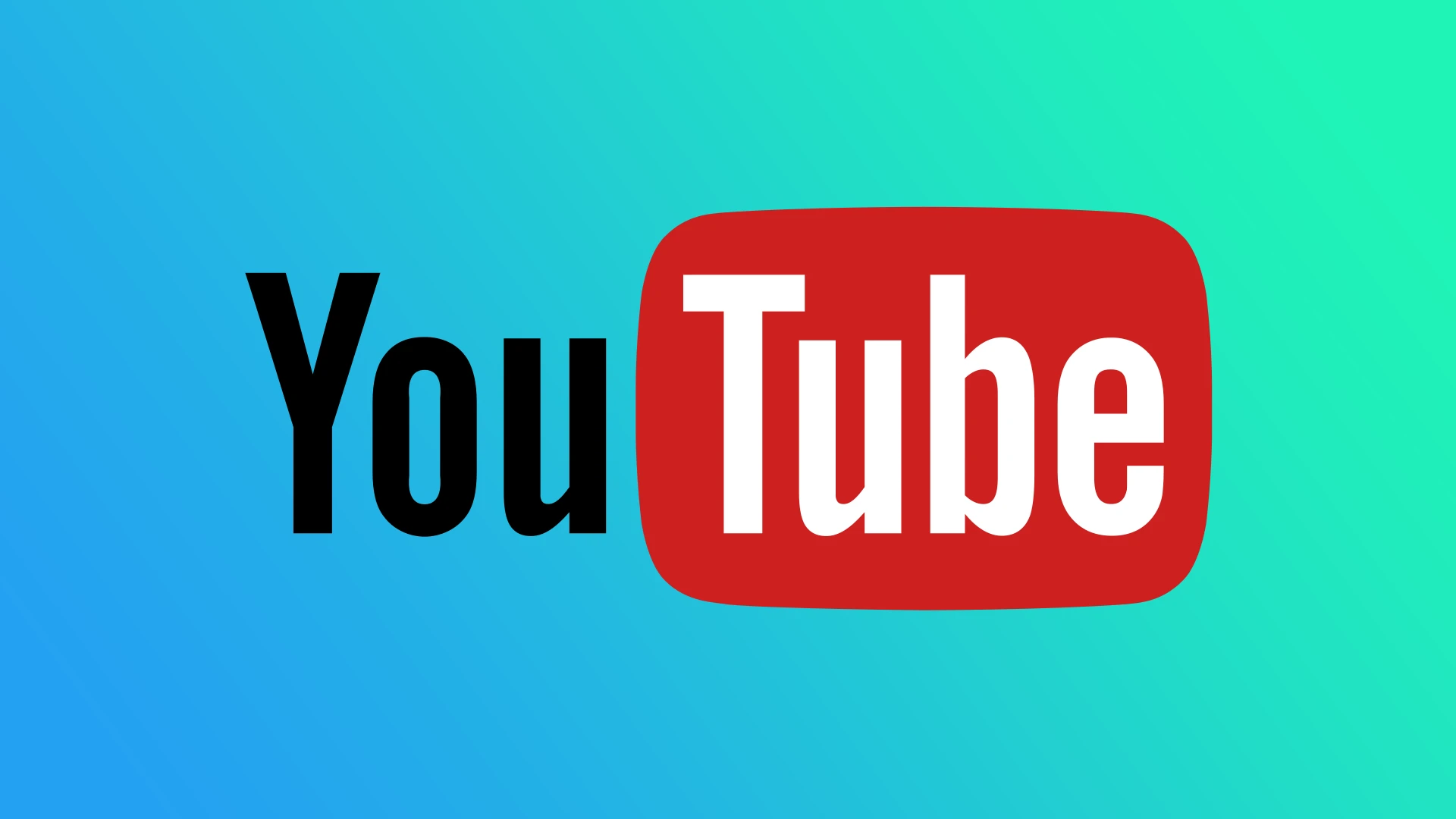Você está prestes a excluir sua conta do YouTube? Seja qual for o motivo, você pode fazer isso sem muitos problemas. O motivo mais comum para excluir uma conta do YouTube são os blogueiros sendo sancionados pelo Google. É fácil fechar sua conta antiga do YouTube e abrir uma nova, mas obter permissão para monetizá-la é um desafio: o Google conhece seu histórico, lembra seu computador e muito mais.
Mas antes de se livrar da sua conta do YouTube, existem algumas nuances que você precisa saber.
Primeiro, o YouTube é há muito tempo um dos serviços do Google. Portanto, uma conta do YouTube não pode ser encerrada separadamente. A única solução é fechar e excluir completamente sua conta do Google.
Mas e se você quiser manter seu e-mail e outros dados? Nesse caso, o Google permite que você exclua seu canal do YouTube. Mas você não pode simplesmente excluir e reabrir sua conta do YouTube.
Como excluir sua conta do YouTube: um guia rápido
Decidir excluir suas contas do YouTube e do Google é um grande passo. Antes de prosseguir, você precisa entender que esta ação é irreversível. Você perderá todos os seus vídeos, comentários, curtidas e inscrições, bem como todos os seus e-mails, arquivos e fotos do Google Drive. Se você tem certeza de que deseja agir, aqui está uma instrução curta e explícita para orientá-lo durante o processo.
Etapas para excluir toda a sua conta do YouTube
- Faça login no Google: vá para a página inicial do Google e faça login na conta do Google associada à conta do YouTube que você deseja excluir.
- Faça login nas configurações da sua conta do Google: uma vez logado, clique na foto do seu perfil no canto superior direito e selecione “Gerenciar sua conta do Google”.
- Navegue até “Dados e privacidade”. Encontre a seção “Dados e privacidade” . Talvez seja necessário clicar primeiro em “Privacidade e Personalização” para encontrar esta seção.
- Excluir um serviço ou conta: role a página para baixo até encontrar “Excluir uma conta”. Clique nisso.
- Excluir conta do Google: neste ponto, você verá “Excluir conta do Google”. Se você deseja excluir toda a sua conta do YouTube e tudo relacionado a ela, selecione “Excluir conta do Google”.
- Verificação e confirmação: você será solicitado a inserir sua senha para verificação. O Google então mostrará o que será excluído. Confirme que deseja continuar.
- Finalize a exclusão: Clique no botão “Excluir conta” após a confirmação. Sua conta do Google, conta do YouTube e todos os outros serviços relacionados serão excluídos permanentemente.
O que verificar antes de excluir sua conta do YouTube
Você também deve verificar outros serviços do Google associados à sua conta; eles também serão excluídos; aqui está o que você precisa verificar.
- Caixa de correio: verifique sua caixa de correio para ver se você precisa de algum e-mail. Você pode ter se registrado em algum lugar usando esta conta específica.
- Google Drive: pode conter os documentos que você precisa.
- Google Fotos: fazer upload de fotos
- Play: verifique se você tem assinaturas.
Se você verificou tudo e está pronto para as próximas etapas, poderá prosseguir com a remoção.
A seguir, darei instruções detalhadas com fotos sobre como excluir suas contas do Google e do YouTube.
Como excluir conta do YouTube (Google)
Agora, para obter detalhes sobre como remover o YouTube, imagem por imagem.
Para excluir uma conta do YouTube (Google) no seu computador
- Visite google.com e faça login em sua conta, se necessário.
- Em seguida, clique no ícone do seu perfil no canto superior direito e selecione Gerenciar sua conta do Google .
- Vá para a guia Dados e privacidade .
- Depois disso, role para baixo até a seção Mais opções e clique em Excluir sua conta do Google .
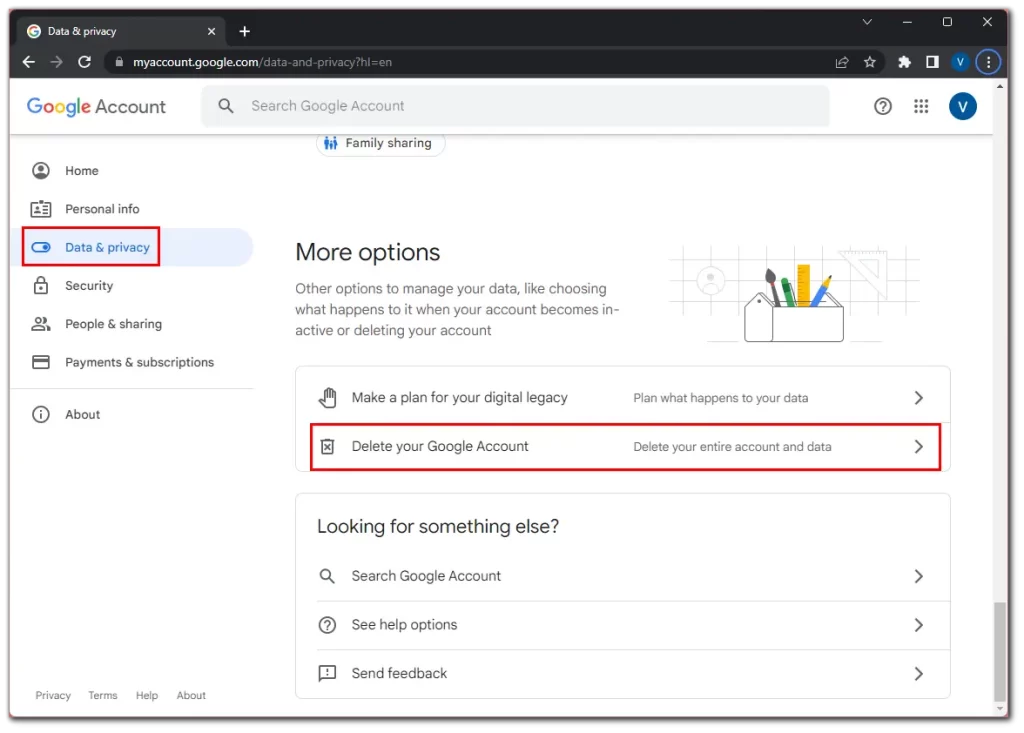
- Digite sua senha para verificar sua identidade e clique em Avançar .
- Na parte superior, você terá a opção de baixar todos os seus dados do Google. Você pode usá-lo para salvar dados importantes para você.
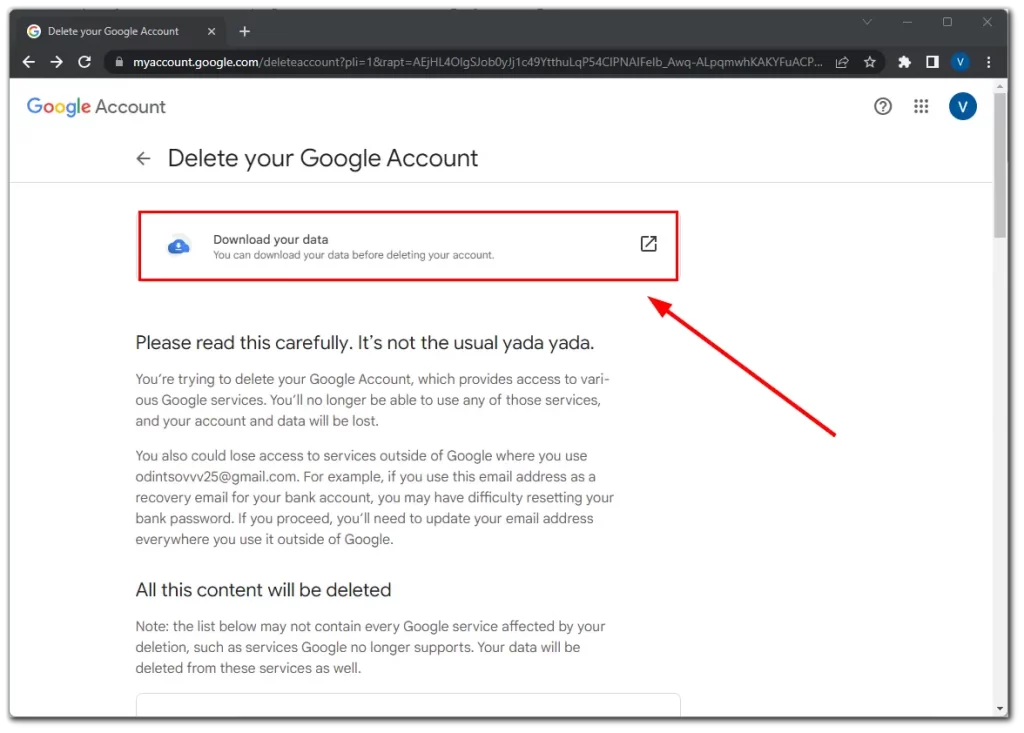
- Em seguida, role até o final e leia os avisos do Google.
- Por fim, marque as caixas e clique em Excluir conta .
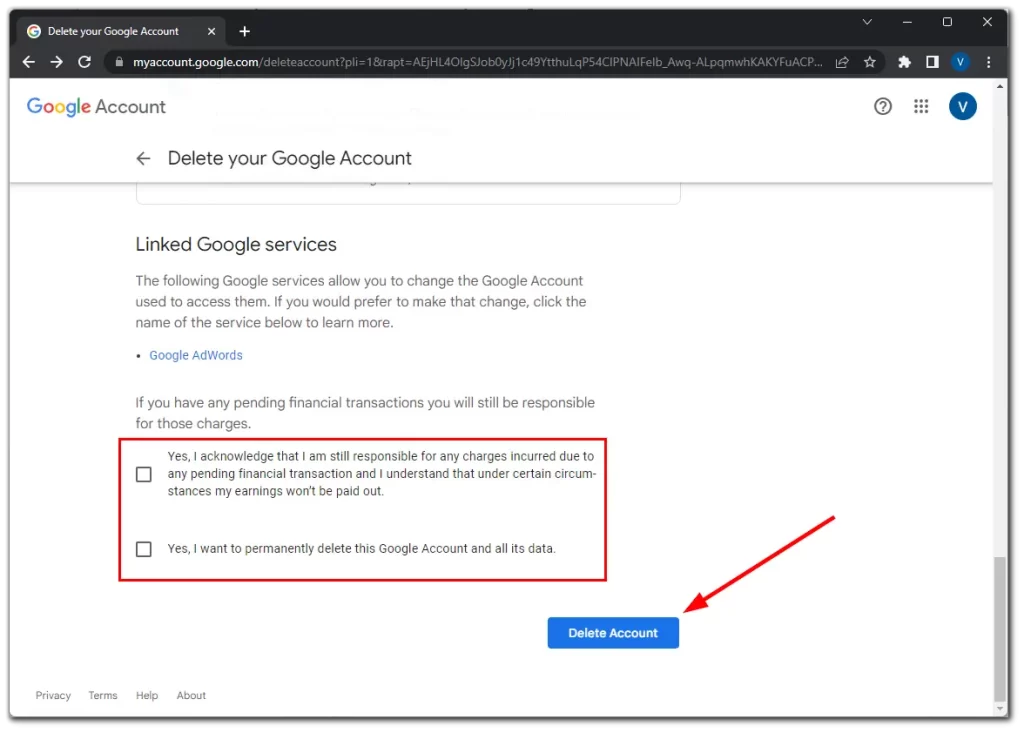
Excluindo uma conta do YouTube (Google) em um smartphone (iPhone, Android)
- Abra o aplicativo do YouTube em seu dispositivo móvel e toque no ícone do seu perfil no canto superior direito da tela.
- Em seguida, selecione Gerenciar sua conta do Google .
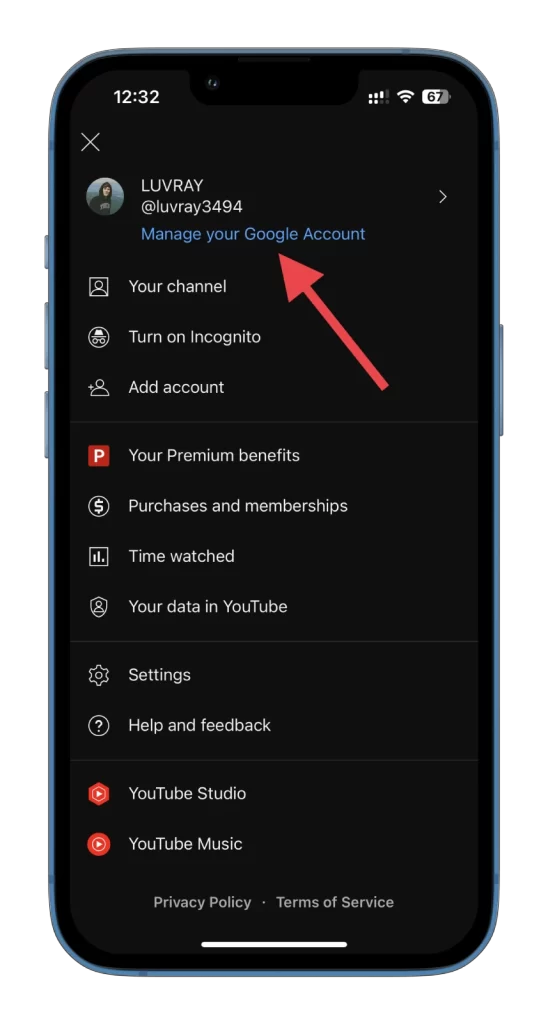
- Navegue até a guia Dados e privacidade e vá até o final da página.
- Depois disso, toque em Excluir sua conta do Google .
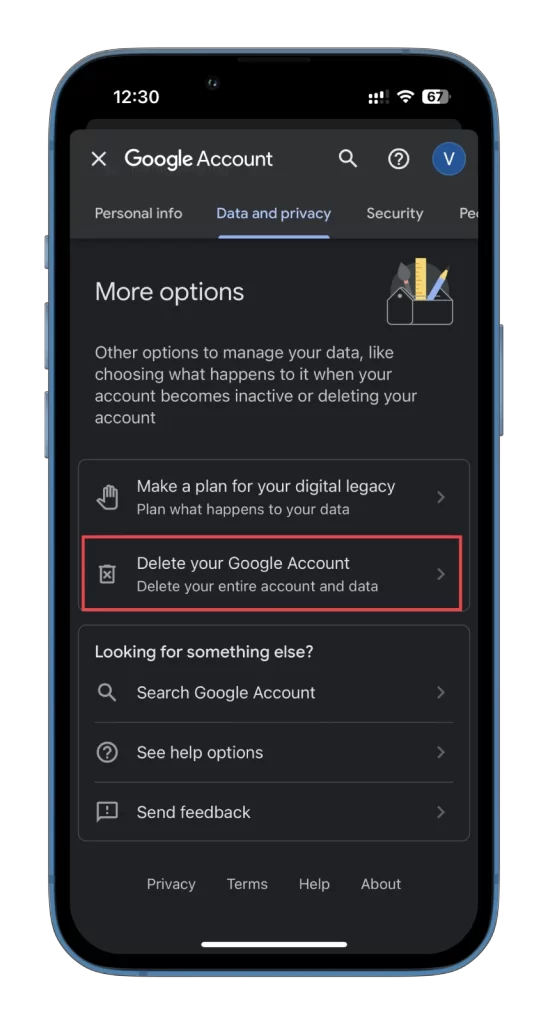
- Verifique sua identidade digitando sua senha do Google e tocando em Avançar .
- Aqui você pode baixar todos os dados necessários.
- Role para baixo, marque as caixas para confirmar a exclusão e toque em Excluir conta .

Depois de concluir o processo de exclusão, você poderá criar uma nova conta para começar do zero.
Como excluir um serviço do YouTube do Google
Conforme mencionado acima, você não precisa excluir uma conta inteira. Você só pode remover o YouTube como serviço da sua conta do Google.
Isso significa que não apenas o seu canal (se houver) será excluído, mas todas as suas playlists, comentários já feitos no YouTube, curtidas, histórico de pesquisa e exibição. Além disso, todas as suas assinaturas pagas (YouTube Premium, YouTube TV e outras assinaturas de canais) serão canceladas.
No entanto, o acesso ao serviço do YouTube permanecerá – essencialmente, basta excluir todas as suas atividades no YouTube.
Remova o YouTube do Google no seu computador ou laptop
- Visite google.com e faça login em sua conta, se necessário.
- Em seguida, clique no ícone do seu perfil no canto superior direito e selecione Gerenciar sua conta do Google .
- Vá para a guia Dados e privacidade .
- Role para baixo e clique em Excluir um serviço do Google .
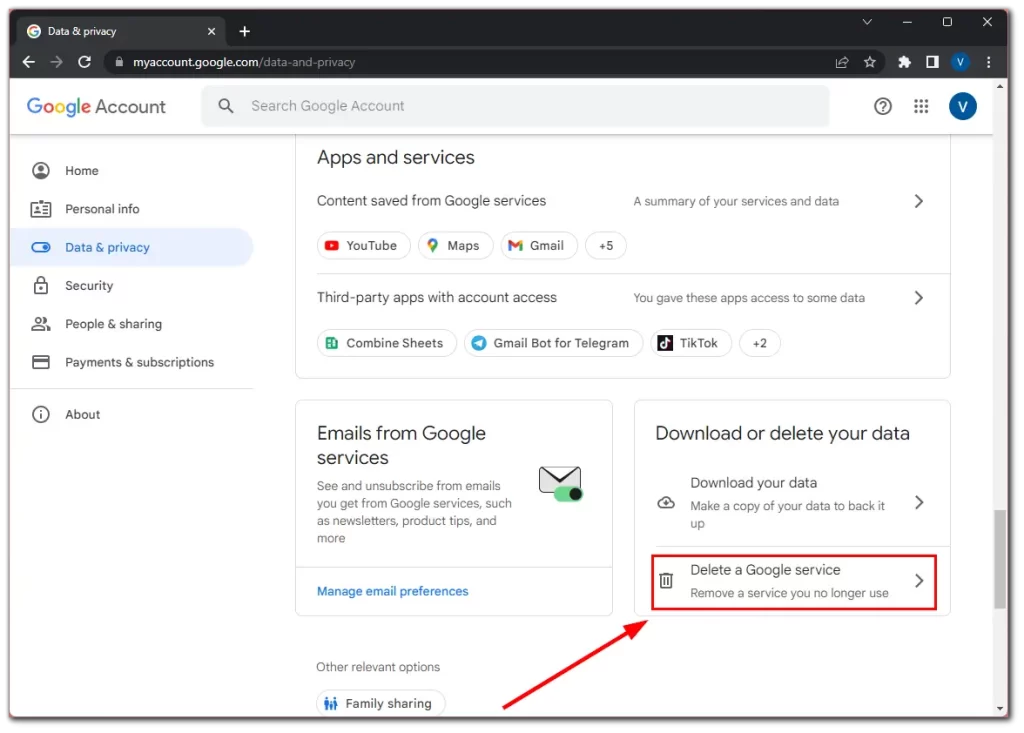
- Verifique se é você. Digite sua senha do Google e clique em Avançar .
- Depois disso, localize o YouTube e clique no ícone da Lixeira .
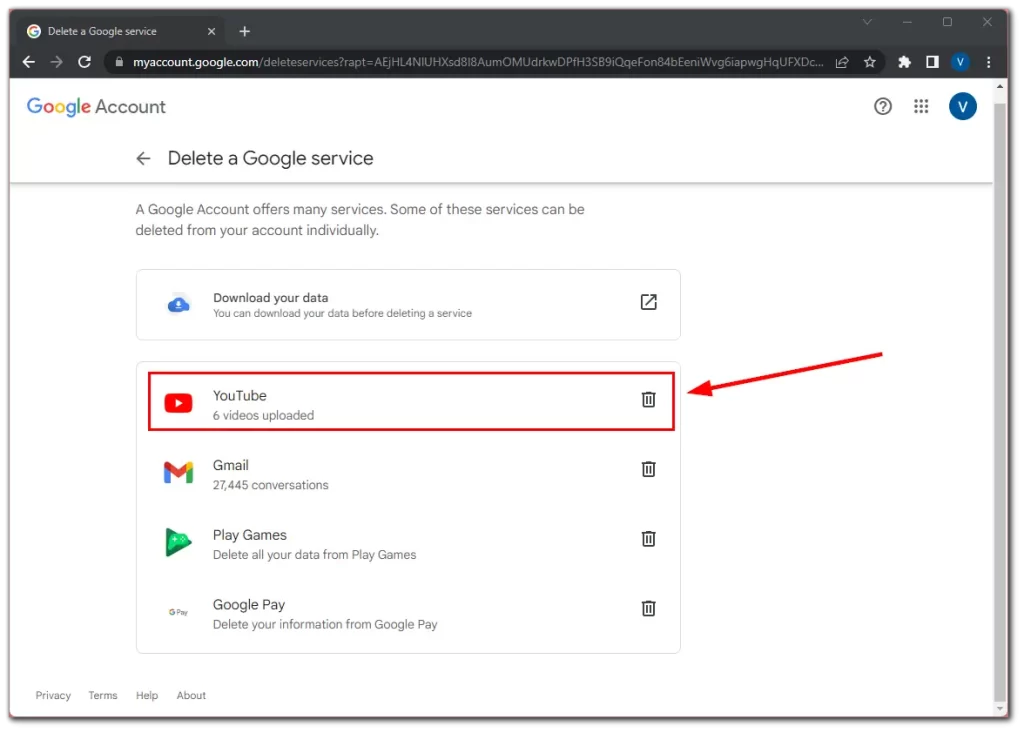
- Selecione Quero excluir permanentemente meu conteúdo .
- Por fim, marque as caixas para confirmar o processo e clique em Excluir meu conteúdo .
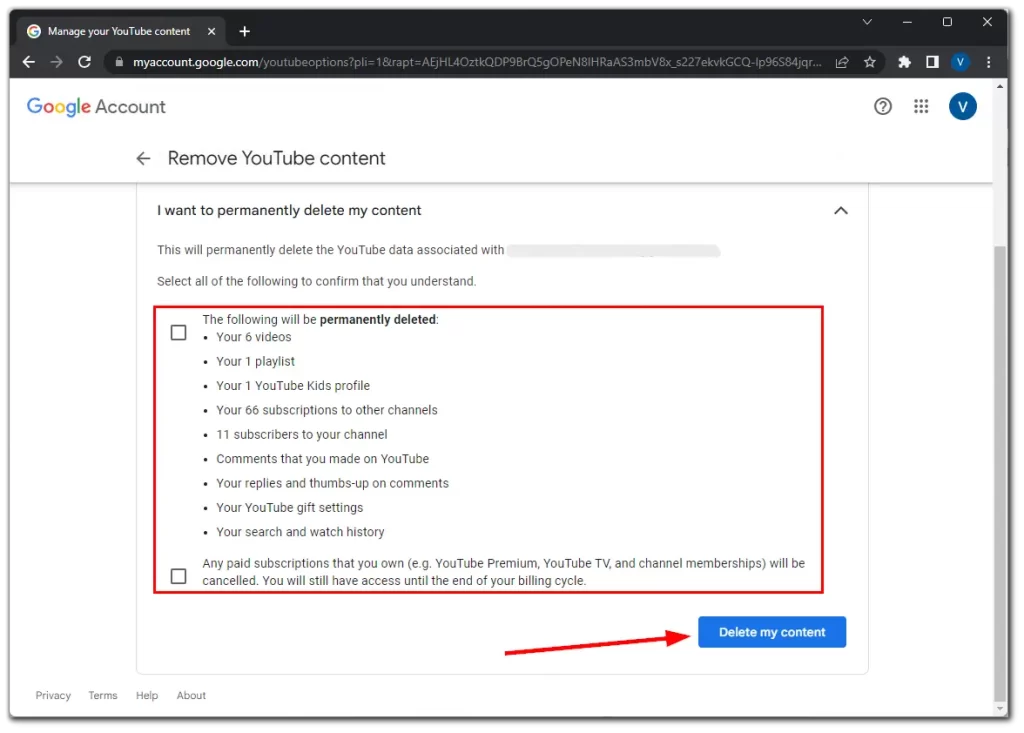
Remova o YouTube do Google no seu telefone
- Abra o aplicativo do YouTube em seu dispositivo móvel e toque no ícone do seu perfil no canto superior direito da tela.
- Em seguida, selecione Gerenciar sua conta do Google .
- Navegue até a guia Dados e privacidade .
- Role para baixo e toque em Excluir um serviço do Google .
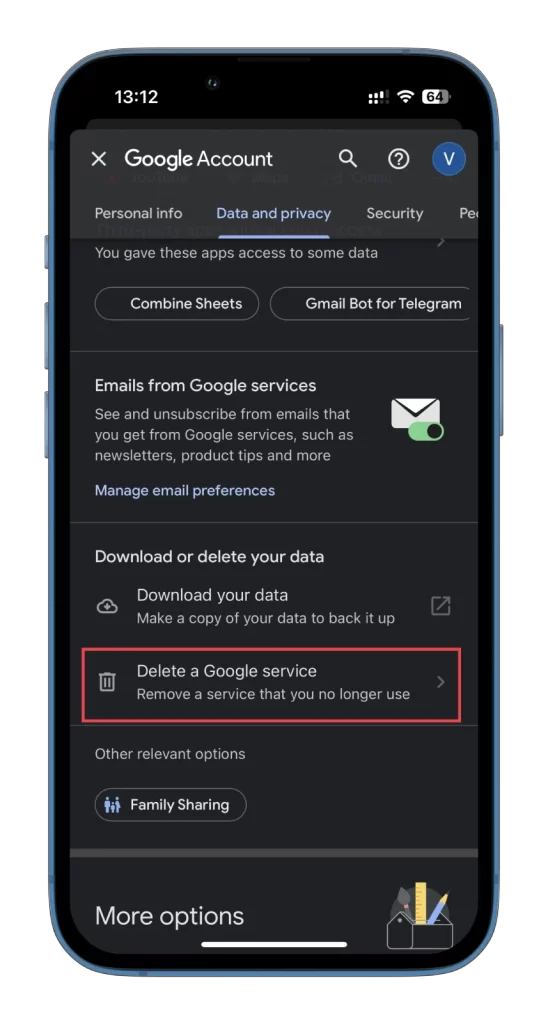
- Localize o YouTube e toque no ícone da Lixeira .

- Verifique se é você. Digite sua senha do Google e toque em Avançar .
- Expandir Quero excluir permanentemente meu conteúdo .
- Por fim, marque as caixas para confirmar o processo e toque em Excluir meu conteúdo .
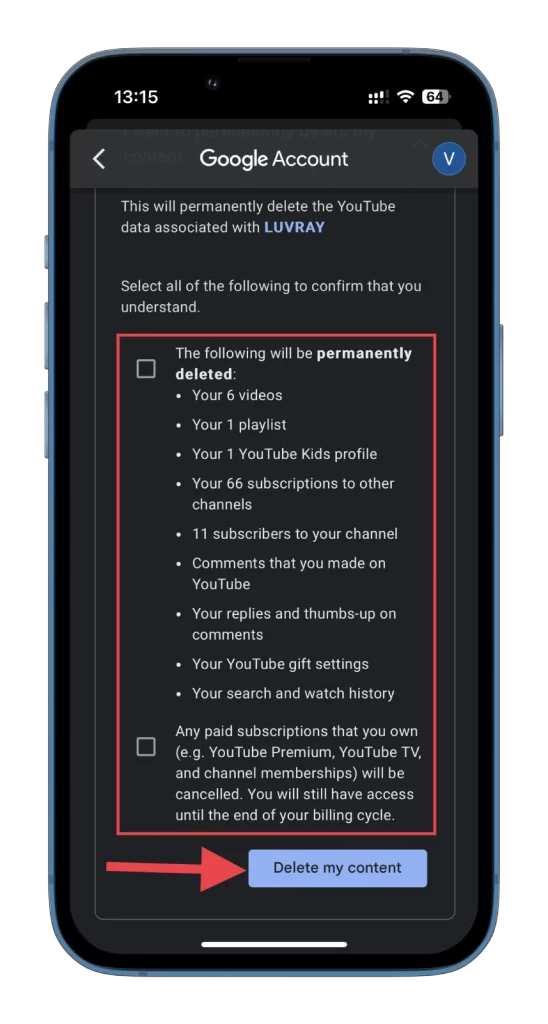
Lembre-se de que você pode desfazer isso. Portanto, faça backup de todos os dados necessários antes de excluir. Agora você deve ter um YouTube completamente limpo. Basta fazer login novamente com as credenciais da sua conta do Google e aproveitar.